JMeter 设置请求头信息的详细步骤
发布时间:2024年01月23日
在使用?JMeter?的过程中,我们会遇到需要设置请求头信息的场景。比如:
- POST 传过去的 Body 数据是 json 格式的。需要填添加头信息:Content-Type:application/json。
- 在 header 中用 token 来传用户的认证信息。
下面,来具体介绍下 JMeter 设置?HTTP?请求头的方法。
1 添加请求头
右击 HTTP 请求并选择:添加 > 配置元件 > HTTP 信息头管理。
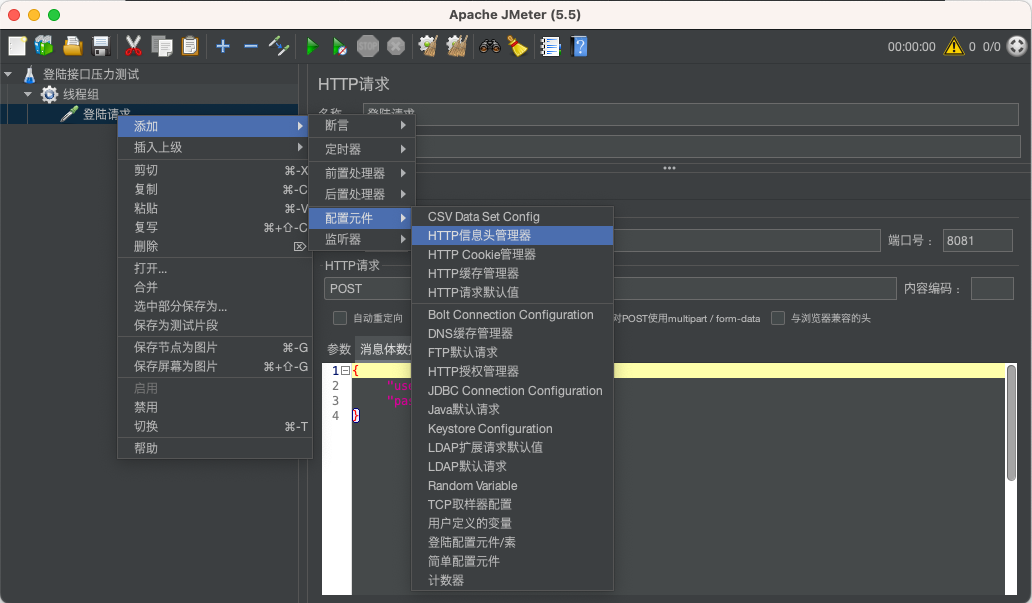
点击底部的 “添加” 按钮添加头信息,并输入头的名称和值。
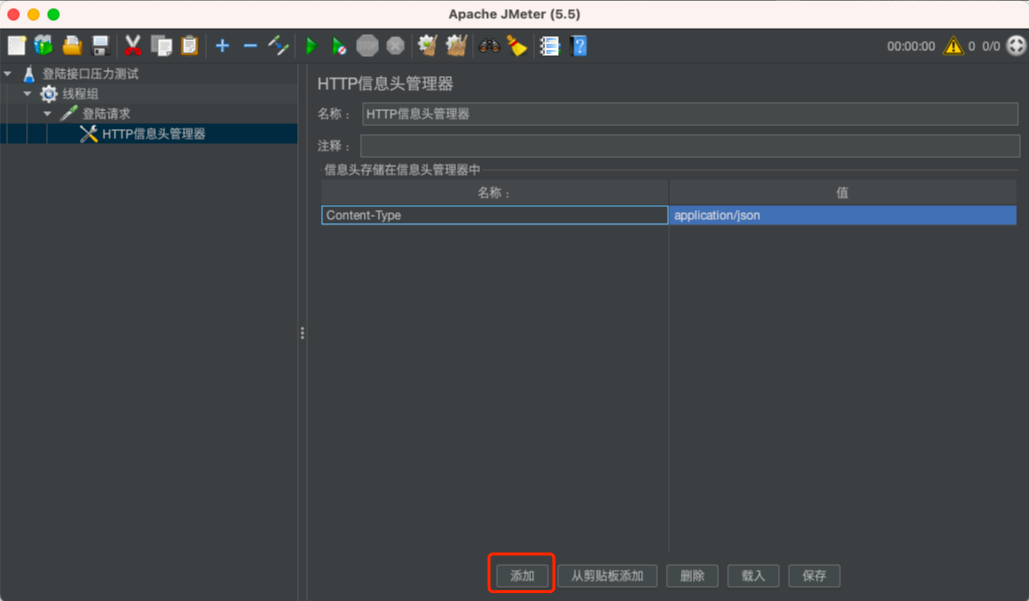
2 修改请求头
双击要修改的请求头的名称或值,就可以进入编辑状态。输入框失去焦点会自动保存。
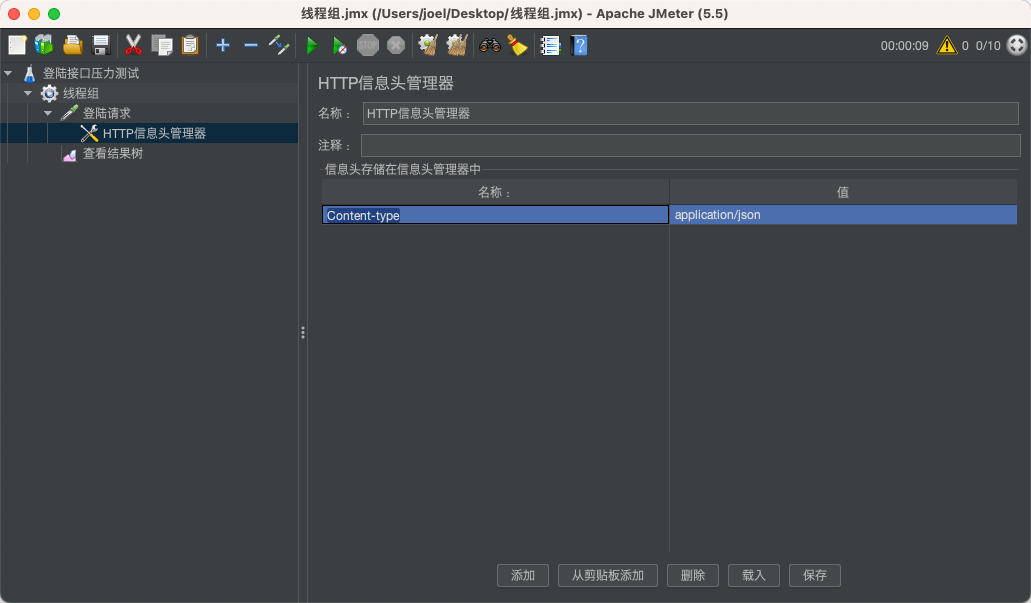
3 添加测试
我们添加 “查看结果树” 点监听器来查看头信息是否添加上。右键单击线程组并选择:添加 > 监视器 > 查看结果树。
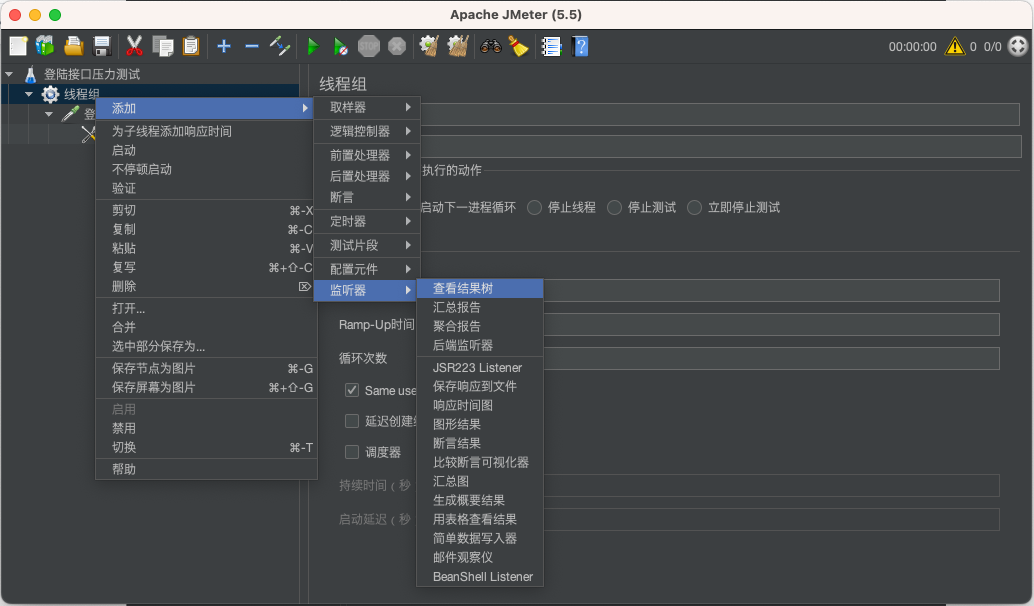
4 运行测试
单击工具栏中的“运行”按钮来运行测试。测试结果将显示在“查看结果树”的监听器中。
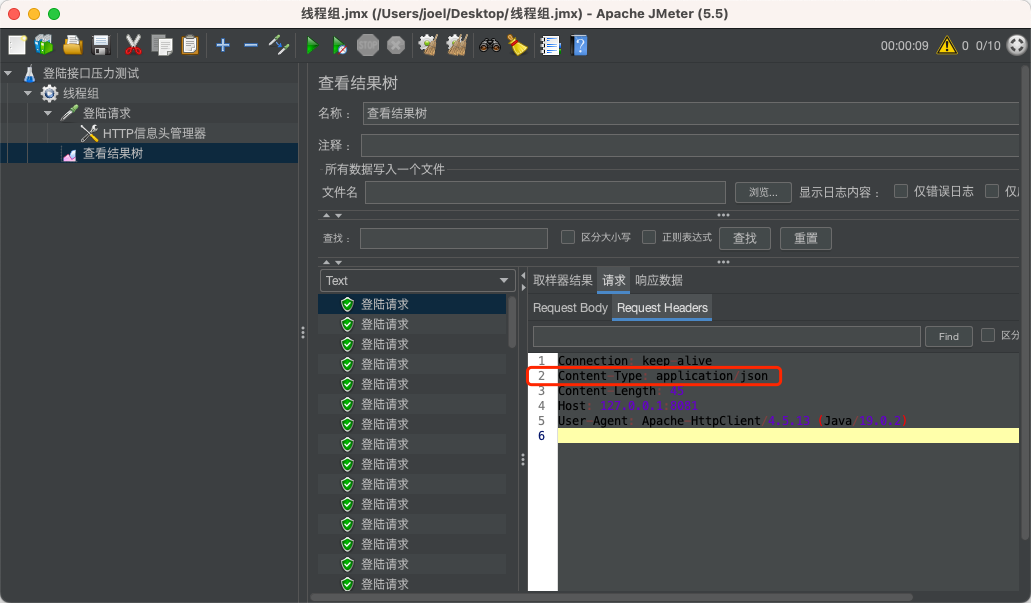
从上图中我们可以看到,我们创建的请求头Content-Type:application/json 加上了。
我们可以感觉到:使用 JMeter 比较繁琐。创建 HTTP 接口,设置 HTTP 请求头,接口调用,查看接口返回结果,要在 4 个不同的窗口中切换。在这里,我强烈推荐 Apifox。使用 Apifox 来做同样的任务非常方便:在一个页面就能搞定接口的创建,设置请求头,调用和查看结果。
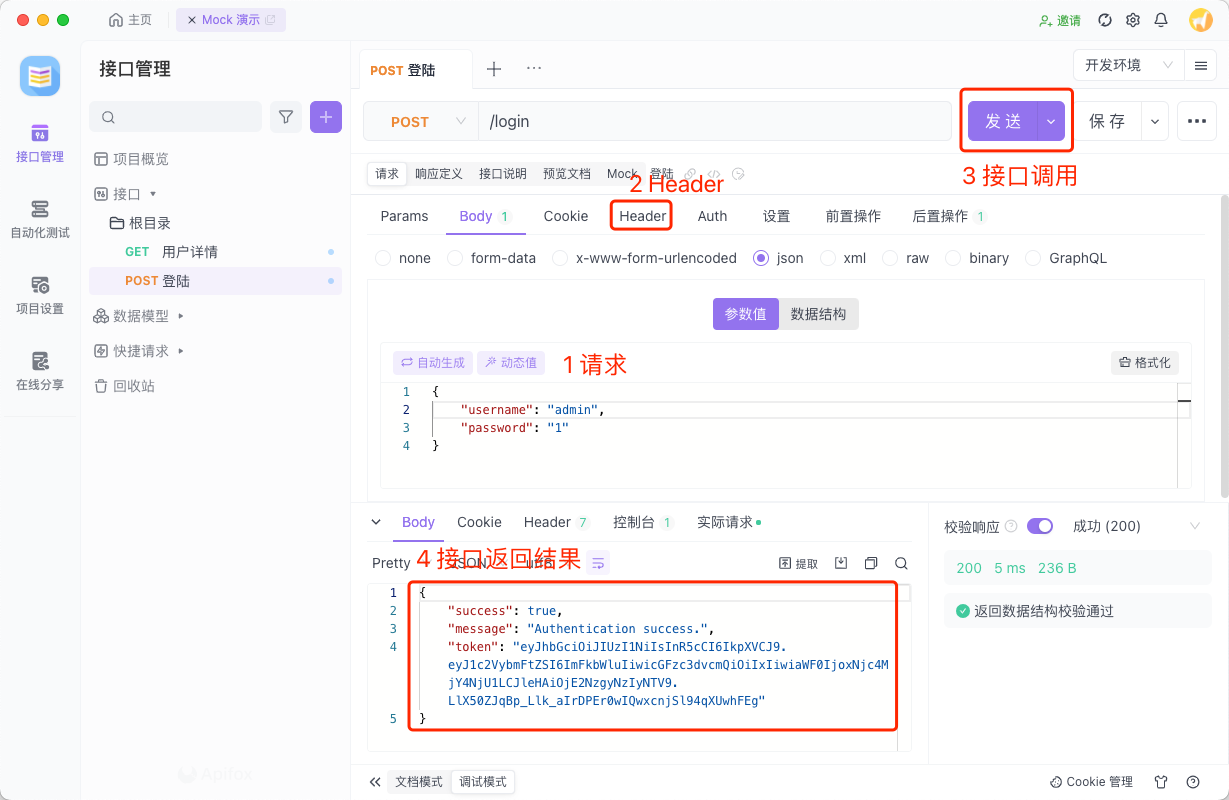
想要全面提升 API 开发与测试效率,就用 Apifox。
总结:
感谢每一个认真阅读我文章的人!!!
作为一位过来人也是希望大家少走一些弯路,如果你不想再体验一次学习时找不到资料,没人解答问题,坚持几天便放弃的感受的话,在这里我给大家分享一些自动化测试的学习资源,希望能给你前进的路上带来帮助
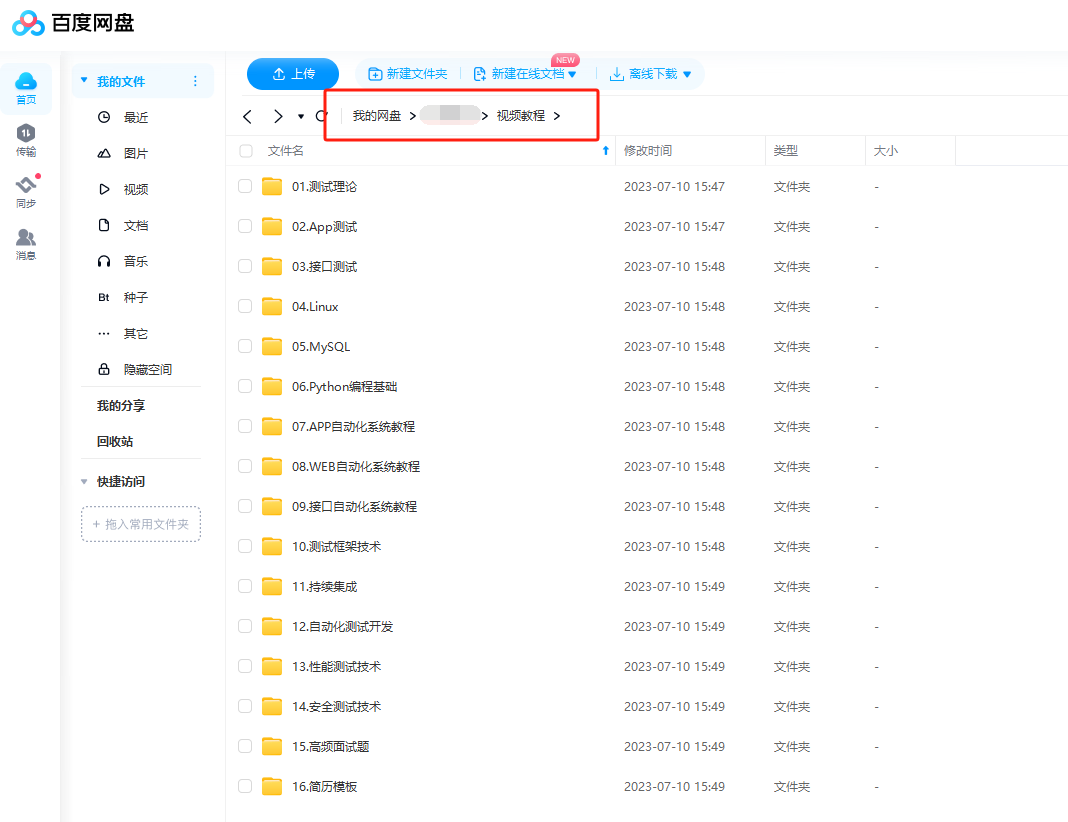
软件测试面试文档
我们学习必然是为了找到高薪的工作,下面这些面试题是来自阿里、腾讯、字节等一线互联网大厂最新的面试资料,并且有字节大佬给出了权威的解答,刷完这一套面试资料相信大家都能找到满意的工作
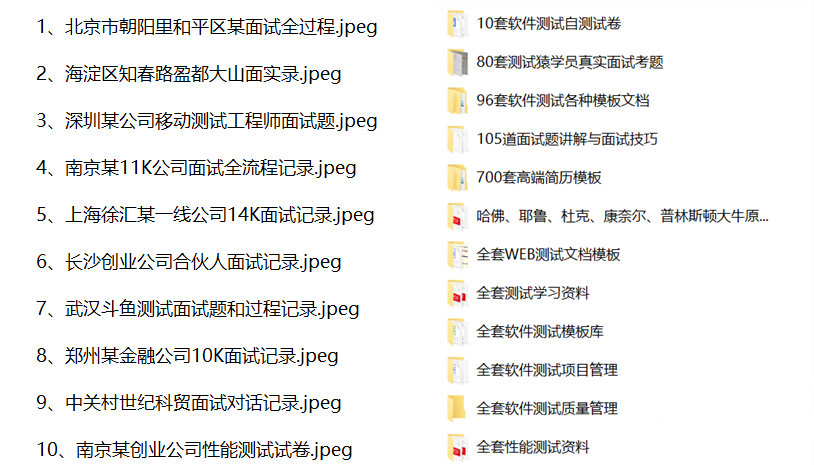
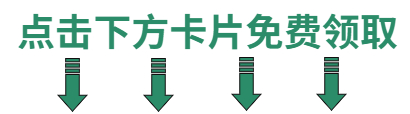
文章来源:https://blog.csdn.net/2301_79535733/article/details/135751082
本文来自互联网用户投稿,该文观点仅代表作者本人,不代表本站立场。本站仅提供信息存储空间服务,不拥有所有权,不承担相关法律责任。 如若内容造成侵权/违法违规/事实不符,请联系我的编程经验分享网邮箱:chenni525@qq.com进行投诉反馈,一经查实,立即删除!
本文来自互联网用户投稿,该文观点仅代表作者本人,不代表本站立场。本站仅提供信息存储空间服务,不拥有所有权,不承担相关法律责任。 如若内容造成侵权/违法违规/事实不符,请联系我的编程经验分享网邮箱:chenni525@qq.com进行投诉反馈,一经查实,立即删除!
最新文章
- Python教程
- 深入理解 MySQL 中的 HAVING 关键字和聚合函数
- Qt之QChar编码(1)
- MyBatis入门基础篇
- 用Python脚本实现FFmpeg批量转换
- Apifox-比postman更优秀的接口自动化测试平台
- 矩阵加法减法乘法计算
- HTTP的Content-type 和 responseType
- 爬虫实战 - 微博评论数据可视化
- 学习C语言可以从以下几个方面入手
- 云计算密钥管理有哪些特点
- 沙特电子签证照片尺寸要求及手机自拍制作方法介绍
- 小红书12月内容趋势分析
- 【SpringBoot实战专题】「开发实战系列」全方位攻克你的技术盲区之Spring定义Jackson转换Null的方法和实现案例
- 【Linux系统编程】环境变量详解